Codice di errore di connessione del server Rainbow Six Siege 3-0x0001000B

Ecco una guida completa su come correggere l’errore di connessione del server Rainbow Six Siege con il codice di errore 3-0x0001000B . Molti giocatori di Rainbow Six Siege si sono lamentati di aver ricevuto questo errore durante il tentativo di giocare. Una volta attivato, riceverai il seguente messaggio di errore:
Errore durante la connessione al server Rainbow Six Siege [3-0x0001000B]
I server di Rainbow Six Siege non sono disponibili. Per favore riprova più tardi. Per ulteriori informazioni, visitare http://support.ubisoft.com.
Se ricevi lo stesso errore anche tu, questo articolo ti aiuterà a risolverlo. Prova le soluzioni che abbiamo menzionato in questo post ed elimina l’errore di connessione al server Rainbow Six Siege.
Codice di errore di connessione del server Rainbow Six Siege 3-0x0001000B
Ecco i metodi che puoi utilizzare quando riscontri un errore durante la connessione al server Rainbow Six Siege con il codice di errore 3-0x0001000B:
- Controlla lo stato del server Rainbow Six Siege.
- Controlla la tua connessione Internet.
- Assicurati che il tuo driver di rete sia aggiornato.
- Eseguire un ciclo di alimentazione sul PC e sul router.
- Svuota la cache DNS e rinnova il tuo IP.
- Cambia il server DNS predefinito in Google DNS.
- Verifica l’integrità dei file di gioco.
- Consenti Rainbow Six Siege tramite Windows Firewall.
- Inoltra le porte richieste.
- Risoluzione dei problemi in stato di avvio pulito.
1] Controlla lo stato del server Rainbow Six Siege.
La prima cosa che dovresti fare è assicurarti che questo errore non sia dovuto a un problema in corso con il server. È molto probabile che tu riceva l’errore a causa dei server Rainbow Six Siege che devono affrontare problemi tecnici, indignazione del server o server in manutenzione. Quindi, devi controllare lo stato del server Rainbow Six Siege. Per fare ciò, puoi utilizzare uno strumento gratuito per determinare lo stato del server. Oppure puoi seguire gli ultimi aggiornamenti sugli account ufficiali dei social media di Rainbow Six Siege.
Se si verifica un problema con il server, dovrai attendere un po’ per eliminare l’errore di connessione al server di Rainbow Six Siege. Tuttavia, se i server sono attivi e in esecuzione, passare alla successiva potenziale soluzione per correggere l’errore.
2] Controlla la tua connessione Internet.
È probabile che si verifichino errori di connessione al server in giochi come Rainbow Six Siege se la tua connessione Internet è debole o instabile. Quindi, controlla la tua connessione Internet e assicurati di essere connesso a una connessione Internet attiva.
Per iniziare, prova la tua velocità di Internet e assicurati che sia abbastanza buona per giocare senza problemi ai giochi online. Inoltre, risolvi i problemi del WiFi, se presenti. E se possibile, prova a utilizzare una connessione cablata anziché wireless, poiché è più affidabile per i giochi.
Se non ci sono problemi con Internet, puoi provare la seguente potenziale correzione per risolvere l’errore.
3] Assicurati che il tuo driver di rete sia aggiornato.
Potrebbe essersi verificato un problema di connessione a Internet a causa di un driver di rete obsoleto che causa questo errore. Pertanto, è necessario assicurarsi che il driver di rete sia aggiornato all’ultima versione. Per fare ciò, puoi utilizzare i seguenti metodi:
- Prova ad aggiornare manualmente i driver di rete utilizzando l’app Impostazioni. Apri Impostazioni e vai su Windows Update > Opzioni avanzate > Aggiornamento facoltativo per scaricare e installare gli aggiornamenti dei driver.
- Utilizzare il metodo usuale per aggiornare la rete e altri driver di dispositivo, come l’applicazione Gestione dispositivi.
- Vai al sito Web ufficiale del produttore del tuo dispositivo e scarica i driver più recenti direttamente da lì.
- Scarica e installa il software di aggiornamento driver di terze parti gratuito per aggiornare automaticamente la rete e altri driver di dispositivo.
Dopo aver aggiornato il driver di rete, riavvia il computer e apri il gioco per verificare se l’errore di connessione al server Rainbow Six Siege è stato risolto. In caso contrario, provare la seguente potenziale soluzione per risolvere questo problema.
4] Riavvia il computer e il router.
Puoi anche provare ad accendere e spegnere il computer e il router e quindi verificare se l’errore è scomparso o meno. Per fare ciò, attenersi alla seguente procedura:
- Spegni prima il computer e poi il router.
- Ora scollega i cavi di alimentazione del tuo sistema e router.
- Attendere quindi almeno 30 secondi e quindi ricollegare i cavi di alimentazione di entrambi i dispositivi.
- Successivamente, avvia il computer e il router e controlla se l’errore è stato risolto.
Se ricevi ancora lo stesso errore, prova la prossima soluzione possibile.
5] Svuota la cache DNS e aggiorna il tuo indirizzo IP.
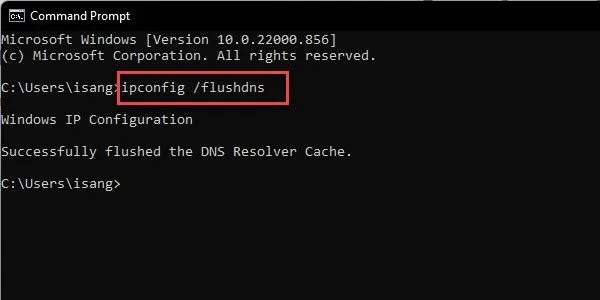
Un errore di connessione al server Rainbow Six Siege può essere causato da una cache DNS errata. Pertanto, se lo scenario è applicabile, svuotare la cache DNS dovrebbe risolvere l’errore per te.
È possibile utilizzare i seguenti passaggi per svuotare il DNS su Windows 11/10:
Prima di tutto, apri un prompt dei comandi con privilegi di amministratore.
Ora inserisci il seguente comando in CMD:
ipconfig /flushdns
Successivamente, premere il pulsante Invio per eseguire il comando sopra.
Non appena viene visualizzato il messaggio “Cache del resolver DNS cancellata con successo”. messaggio in CMD, inserisci uno per uno i seguenti comandi per aggiornare il tuo indirizzo IP:
ipconfig /releaseipconfig /renew
Al termine, apri di nuovo il gioco e controlla se l’errore è scomparso o meno.
6] Modificare il server DNS predefinito in Google DNS.
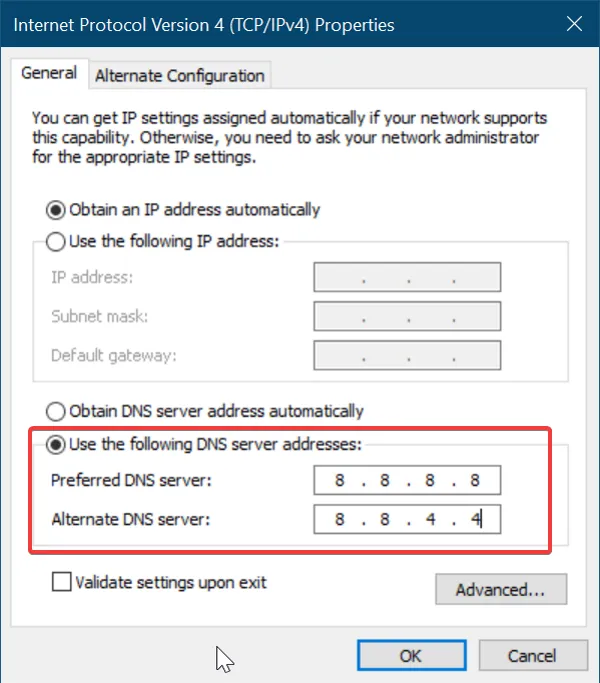
Se le soluzioni di cui sopra non hanno funzionato, prova a passare al server DNS di Google dal DNS predefinito. Poiché l’errore di connessione può essere causato da una mancata corrispondenza con il server DNS predefinito assegnato a te, l’utilizzo di un DNS pubblico affidabile può aiutarti a risolvere questo problema. Gli utenti trovano utile utilizzare il server DNS di Google. Quindi, puoi fare lo stesso e vedere se funziona per te. Ecco i passaggi per configurare il server DNS di Google su Windows 11/10:
- Innanzitutto, premi Win + R per aprire la finestra di dialogo Esegui e digita ncpa.cpl per aprire la finestra Connessioni di rete.
- Quindi fare clic con il pulsante destro del mouse sulla connessione attualmente in uso e quindi fare clic su Proprietà .
- Nella finestra Proprietà, selezionare l’ opzione Protocollo Internet versione 4 (TCP/IPv4) e fare clic sul pulsante Proprietà.
- Successivamente, seleziona l’opzione ” Utilizza i seguenti indirizzi del server DNS ” e inserisci i seguenti indirizzi nei campi appropriati:
Preferred DNS server: 8.8.8.8Alternate DNS server: 8.8.4.4 - Infine, fai clic sul pulsante Applica > OK per salvare le modifiche e verificare se l’errore è scomparso.
Se riscontri ancora un errore di connessione al server Rainbow Six Siege, passa alla prossima potenziale soluzione.
7] Verifica l’integrità dei file di gioco
In molti casi, questo errore può verificarsi se i file di gioco sono infetti e danneggiati. Pertanto, se lo scenario è applicabile, verifica l’integrità dei file di gioco di Rainbow Six Siege per correggere l’errore. Ecco i passaggi per questo:
- Innanzitutto, apri l’app Ubisoft Connect e vai alla scheda Giochi.
- Ora seleziona il tuo gioco Rainbow Six Siege e nel pannello di sinistra, fai clic su Proprietà .
- Quindi fare clic sull’opzione “Verifica file”, che si trova nella sezione “File locali”.
- Inizierà a controllare i file di gioco e a scansionarli per individuare quelli danneggiati.
- Successivamente, ti verrà chiesto di ripristinare l’opzione; basta fare clic sul pulsante “Ripara” e risolverà tutti i file di gioco danneggiati.
- Infine, puoi aprire di nuovo il gioco e verificare se l’errore è scomparso.
Gli utenti di Steam possono verificare i file di gioco di Rainbow Six Siege seguendo questi passaggi:
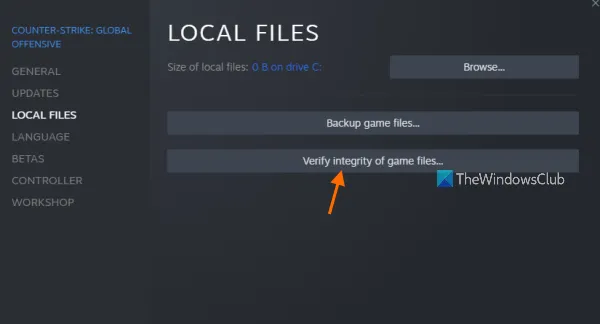
- Innanzitutto, avvia il client Steam e vai alla libreria.
- Ora trova Rainbow Six Siege nella tua libreria e fai clic destro su di esso.
- Dal menu contestuale che appare, seleziona Proprietà .
- Successivamente, vai alla scheda File locali e fai clic sul pulsante Verifica integrità dei file di gioco .
- Consenti a Steam di scansionare e riparare i file di gioco.
- Una volta completato il processo, apri di nuovo il gioco e verifica se l’errore è stato risolto ora.
8] Consenti Rainbow Six Siege tramite Windows Firewall
Il tuo firewall potrebbe causare questo errore. Per verificarlo, puoi provare a disabilitare il firewall e vedere se l’errore è scomparso. Se sì, puoi consentire al gioco attraverso il firewall di correggere l’errore.
Di seguito sono riportati i passaggi per consentire a Rainbow Six Siege tramite Windows Firewall:
- Innanzitutto, dal menu Start, trova e apri l’app Sicurezza di Windows .
- Ora vai alla sezione “Firewall e protezione della rete” e fai clic su “Consenti un’app attraverso il firewall”.
- Quindi fai clic sul pulsante Modifica impostazioni e controlla se Rainbow Six Siege è nell’elenco delle app. In caso contrario, puoi aggiungere l’eseguibile del gioco utilizzando l’opzione Consenti un’altra app > Sfoglia.
- Successivamente, seleziona il gioco e consentilo su reti pubbliche e private.
- Quando hai finito, prova ad avviare il gioco e controlla se l’errore è stato risolto.
9] Inoltra porte richieste
La prossima cosa che puoi fare è provare a inoltrare le porte necessarie e vedere se l’errore è stato risolto. È possibile che le porte richieste per il gioco siano chiuse. Di conseguenza, ci sono problemi nello stabilire una connessione tra i server di gioco e il gioco. Quindi stai ricevendo un errore di connessione al server Rainbow Six Siege. Quindi, in questo caso, il port forwarding dovrebbe correggere l’errore.
Innanzitutto, apri un browser Web e accedi alle impostazioni del router. Per fare ciò, devi inserire l’indirizzo IP del tuo router. Questo potrebbe essere uno dei seguenti indirizzi:
192.168.0.1 192.168.1.1
Una volta nella pagina delle impostazioni del router, accedi con le credenziali corrette. E poi vai al menu “Avanzato/Esperto” nella pagina delle impostazioni.
Quindi trova l’opzione “Port Forwarding/NAT Forwarding” e inoltra manualmente le porte utilizzate da Rainbow Six Siege. Utilizzare le seguenti porte:
Uplay PC:
TCP: 80, 443, 13000, 13005, 13200, 14000, 14001, 14008, 14020, 14021, 14022, 14023 e 14024
Porte di gioco:
TCP: 80, 443
UDP: 10000-10099, 3074, 6015
Successivamente, salva le impostazioni e riavvia il router. Ora puoi provare ad aprire il gioco e verificare se l’errore è stato corretto.
10] Risoluzione dei problemi in stato di avvio pulito
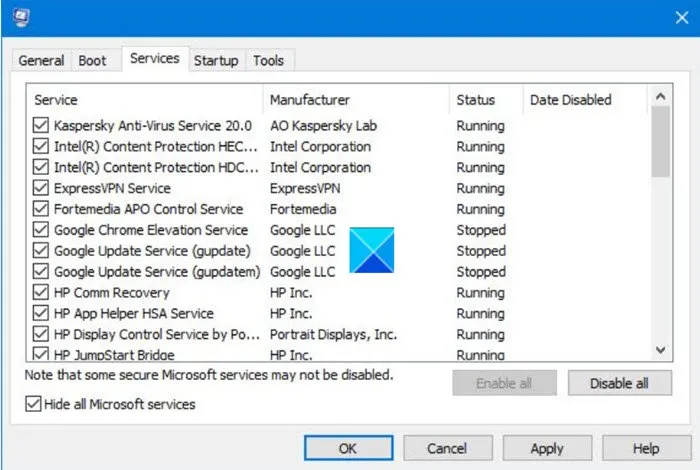
Se nient’altro risolve il tuo errore, prova a eseguire un avvio pulito e vedi se questo aiuta. È noto che i conflitti software di terze parti causano questo tipo di errori. Pertanto, l’avvio di Windows solo con il set richiesto di driver e servizi dovrebbe risolvere l’errore. Ecco i passaggi per questo:
- Innanzitutto, apri la finestra di dialogo Esegui con la combinazione di tasti Windows + R.
- Quindi digita msconfig nella casella Apri per aprire la finestra Configurazione di sistema.
- Ora vai alla scheda Servizi e seleziona la casella accanto a Nascondi tutti i servizi Microsoft per assicurarti di non aver disabilitato un importante servizio Windows.
- Quindi fare clic sul pulsante ” Disabilita tutto ” e fare clic sul pulsante “Applica”.
- Quindi vai alla scheda “Avvio” e fai clic sul pulsante “Apri Task Manager”.
- Successivamente, disabilita tutti i programmi e le applicazioni di avvio.
- Quando hai finito, riavvia il computer e prova ad avviare il gioco.
Si spera che non venga visualizzato un errore durante la connessione al server Rainbow Six Siege ora.
Come correggere l’errore di connessione R6S?
Per correggere un errore di connessione al server Rainbow Six Siege, controlla lo stato corrente del server di gioco. Inoltre, assicurati di essere connesso a una connessione Internet attiva e affidabile. Inoltre, puoi provare a verificare l’integrità dei file di gioco, inoltrare le porte necessarie, svuotare la cache DNS, spegnere e riaccendere il router, passare a Google DNS, ecc. Puoi controllare in dettaglio queste correzioni in questo post .
Perché non riesco a connettermi ai server di Siege?
Se non riesci a connetterti ai server di Rainbow Six Siege, potrebbe esserci un problema con il server in corso. I server di gioco potrebbero subire disturbi del server o potrebbero essere in corso lavori di manutenzione. Inoltre, una connessione Internet debole e instabile può causare lo stesso problema. Quindi, assicurati di essere connesso a una connessione Internet attiva.
Come correggere l’errore 3 0x0001000B?
Per correggere il codice di errore 3-0x0001000B in Rainbox Six Siege, assicurati che i server di gioco non siano inattivi. Inoltre, controlla la connessione Internet, aggiorna i driver di rete, riavvia la rete, svuota la cache DNS, consenti il gioco attraverso il firewall, controlla e ripara i file di gioco, avvio pulito, usa il DNS pubblico di Google, ecc.
Fonte: The Windows Club



Lascia un commento